可通过Google账户的“我的活动”页面查看完整搜索历史,登录后访问myactivity.google.com并筛选“Web与App活动”即可按时间或关键词查找记录。
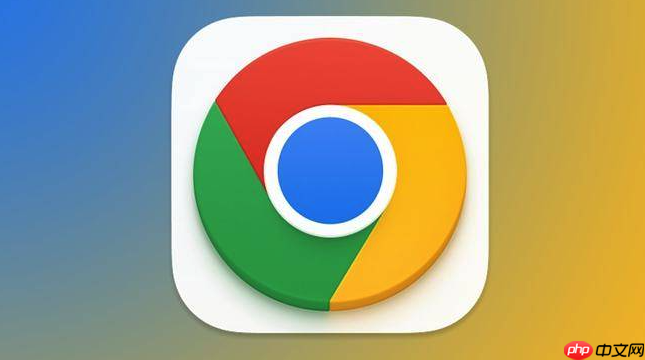
如果您需要查找之前在Google上进行的搜索,但无法回忆起具体关键词或访问过的网页,可以直接查看您的个人搜索历史记录。以下是几种有效的方法来查看和导出您的Google搜索历史。
Google会将登录状态下用户的搜索行为记录在其账户的“网络与应用活动”中,这是最完整的官方查看途径。您可以通过以下步骤访问:
1、打开浏览器并登录您的Google账户。
2、访问 https://myactivity.google.com/ 进入“我的活动”页面。
3、系统默认显示所有活动,您可以点击左侧菜单的“Web与App活动”以筛选浏览和搜索记录。
4、使用顶部的时间线或搜索框,输入关键词或选择特定日期来快速定位某次搜索。
5、每条记录会显示搜索词、访问时间以及可能的结果链接,点击即可查看详情。
谷歌浏览器(Chrome)会本地保存用户访问过的网页地址,包括从搜索引擎结果页跳转的记录,适合快速查找近期操作。
1、打开谷歌浏览器,在右上角找到三个垂直排列的点状图标并点击。
2、在下拉菜单中选择“历史记录”选项。
3、再次点击弹出菜单中的“历史记录”,或直接使用快捷键 Ctrl+H(Windows/Linux)或 Cmd+Y(Mac)。
4、在新标签页的历史记录面板中,您可以按日期浏览所有访问过的页面。
5、利用页面顶部的搜索框输入关键词,可快速过滤出包含该词的搜索结果页面。
为了获得一份永久的、可离线分析的搜索历史备份,您可以使用Google提供的数据导出服务Takeout,它能提供结构化的原始数据文件。
1、访问 https://takeout.google.com/ 并确保已登录目标Google账户。
2、页面会显示可导出的数据类型,默认可能全选,点击“取消全选”。
3、在列表中勾选“搜索记录”这一项,根据需要也可同时选择“位置信息”或“YouTube搜索历史”等关联数据。
4、点击“下一步”,在后续页面选择导出文件的格式(推荐JSON或HTML以便阅读)、分割大小及交付方式(发送至邮箱或直接下载)。
5、确认设置后点击“创建导出”。Google会准备您的数据包,并在完成后通过电子邮件发送下载链接。
6、下载并解压文件后,打开其中的“Searches”文件夹,您将看到按年月分类的JSON文件,可用文本编辑器或专用工具进行查阅和分析。
以上就是Google搜索怎么查看搜索历史_Google个人搜索历史查看与导出方法的详细内容,更多请关注php中文网其它相关文章!

每个人都需要一台速度更快、更稳定的 PC。随着时间的推移,垃圾文件、旧注册表数据和不必要的后台进程会占用资源并降低性能。幸运的是,许多工具可以让 Windows 保持平稳运行。

Copyright 2014-2025 https://www.php.cn/ All Rights Reserved | php.cn | 湘ICP备2023035733号